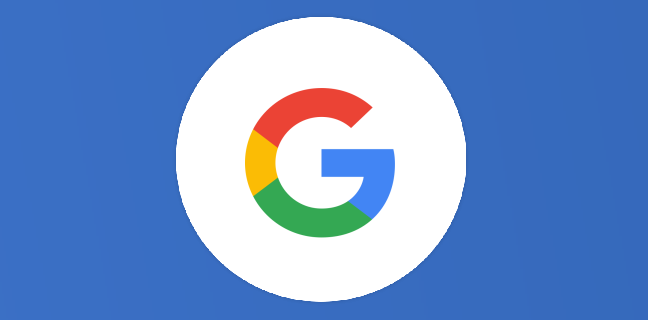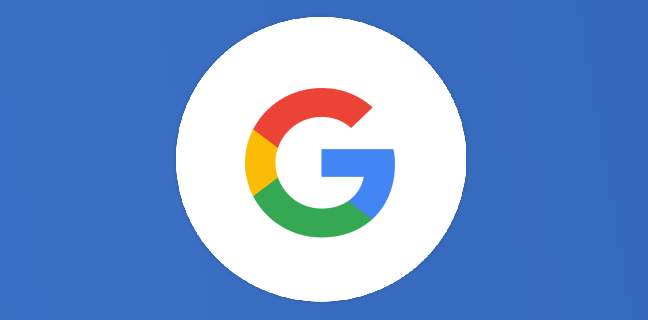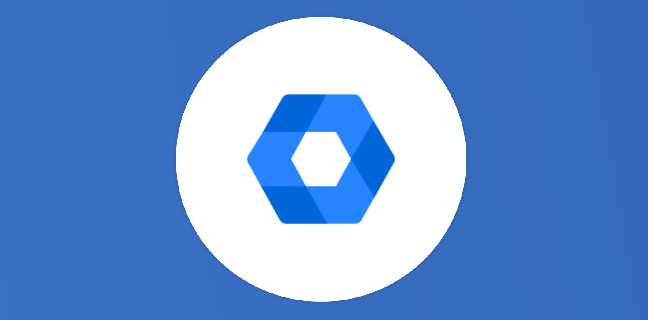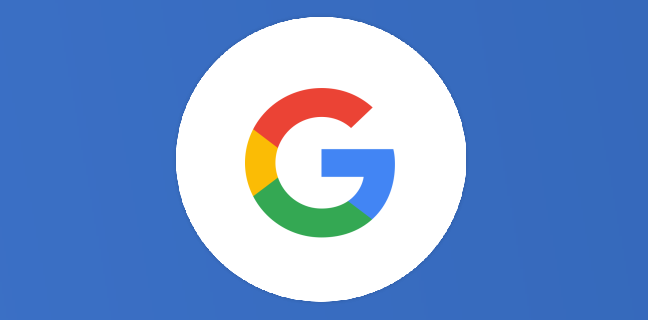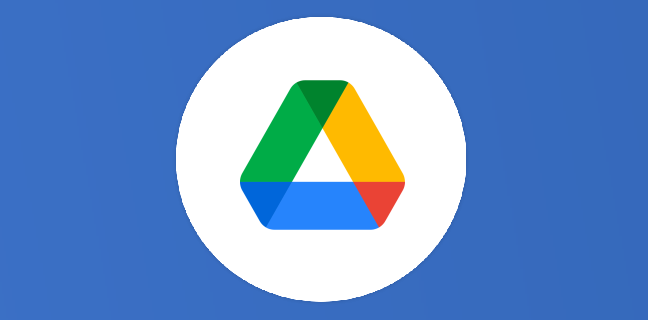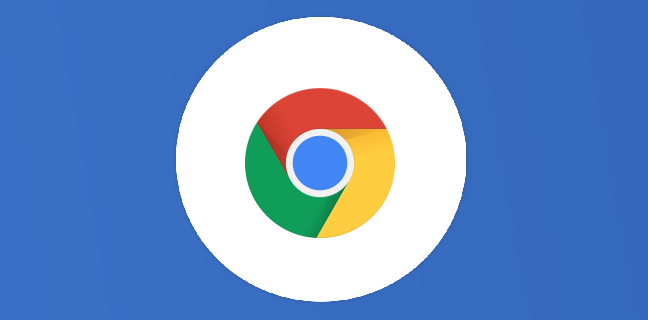Google Photos : comment enregistrer les photos animées de Pixel en tant que GIF
Les photos animées sont incroyablement utiles. Ils fournissent des clichés supplémentaires au cas où le premier ne serait pas correct, et ils peuvent créer de superbes GIF animés. Voici comment exporter une photo animée dans Google Photos […]
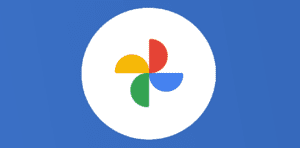
Ce que vous allez découvrir
- Que sont les photos animées ?
- Où trouver/activer Motion Photos à exporter au format GIF
- Exporter une photo animée au format GIF
- Exportation d'une photo animée en tant que vidéo
Google Photos : comment enregistrer les photos animées de Pixel en tant que GIF

Les photos animées sont incroyablement utiles. Ils fournissent des clichés supplémentaires au cas où le premier ne serait pas correct, et ils peuvent créer de superbes GIF animés. Voici comment exporter une photo animée dans Google Photos en tant que GIF à partir de votre Google Pixel.
Tout d’abord, expliquons la différence. La photo animée (que nous allons détailler juste après) est une simple mini vidéo de 40 fps (en clair, un mix entre une photo classique et une vidéo). Mais l’image animée ne recommence pas éternellement comme le fait un GIF. En effet, le Gif animé est une image animée qui tourne en boucle : une fois arrivée à son terme, elle recommence.
Que sont les photos animées ?
En termes simples, les photos animées sont de petites vidéos composées de plusieurs images (environ 40 images prises par votre appareil photo chaque fois que vous appuyez sur le déclencheur). Bien que chaque photo soit suffisamment bonne pour être conservée, celle que vous avez vue lorsque vous avez cliqué sur le déclencheur sera celle présentée dans votre album photo.
Juste au cas où quelque chose ne se passerait pas bien et que cela dépasse l’utilisation de la gomme magique sur les Pixels, vous pouvez choisir un cadre différent à utiliser comme photo principale. De cette façon, vous avez encore le moment et tout n’est pas perdu.
Les photos animées servent également à fournir un peu d’arrière-plans à vos photos,
Veuillez créer un compte pour lire la suite de cette ressource
L’accès à cette ressource se fait gratuitement en créant un compte Numerifan. Les abonnements payants donnent également accès aux cours gratuits.


Cet article est réservé aux abonnés. Pourquoi ?
Fournir tout ce contenu nous demande beaucoup de temps, des ressources et une veille permanente. Accédez à ce contenu en rejoignant notre super communauté, pour tous nous remercier 💪
- Articles connexes
- Plus de l'auteur

 Sheets
Sheets  Agenda
Agenda  Forms
Forms  Apps Script
Apps Script  Gmail
Gmail  Chat
Chat  Meet
Meet  Contacts
Contacts  Chrome
Chrome  Sites
Sites  Looker Studio
Looker Studio  Slides
Slides  Docs
Docs  Drive
Drive  AppSheet
AppSheet  Admin Workspace
Admin Workspace 
 Android
Android  Chromebook
Chromebook  Equipements Google
Equipements Google  Google Cloud Platform
Google Cloud Platform  Google Photos
Google Photos  Maps
Maps  Youtube
Youtube